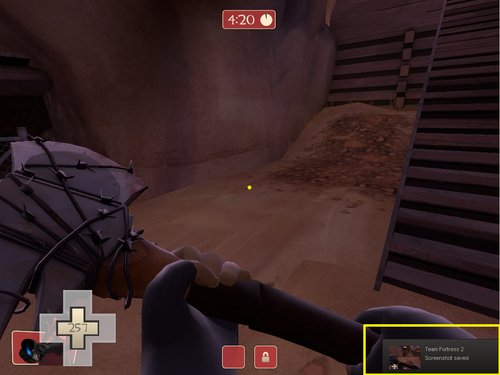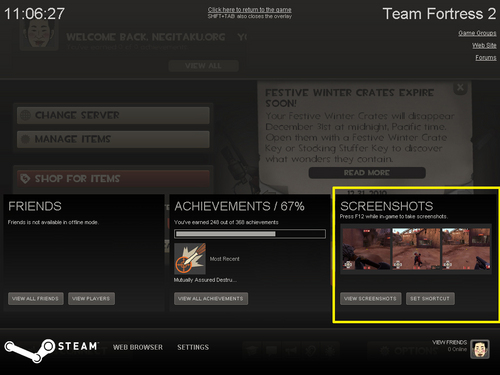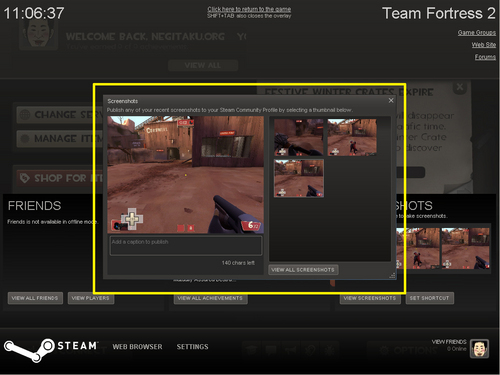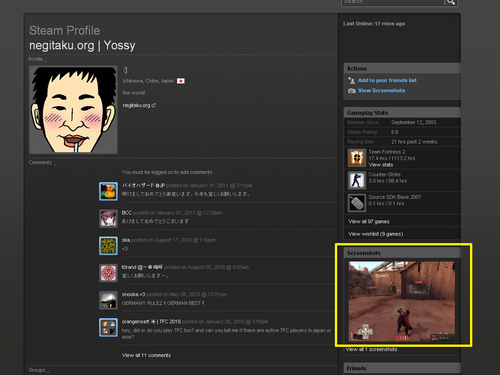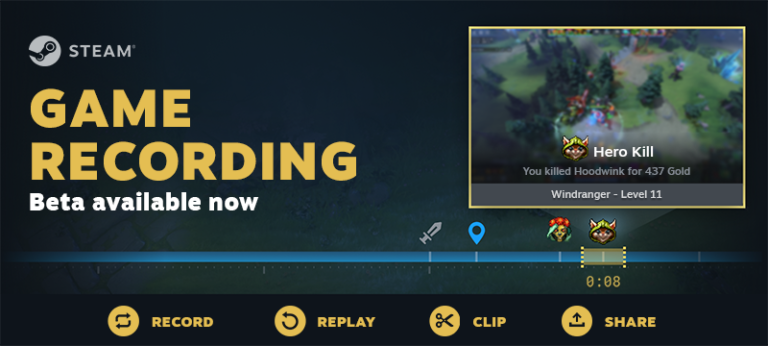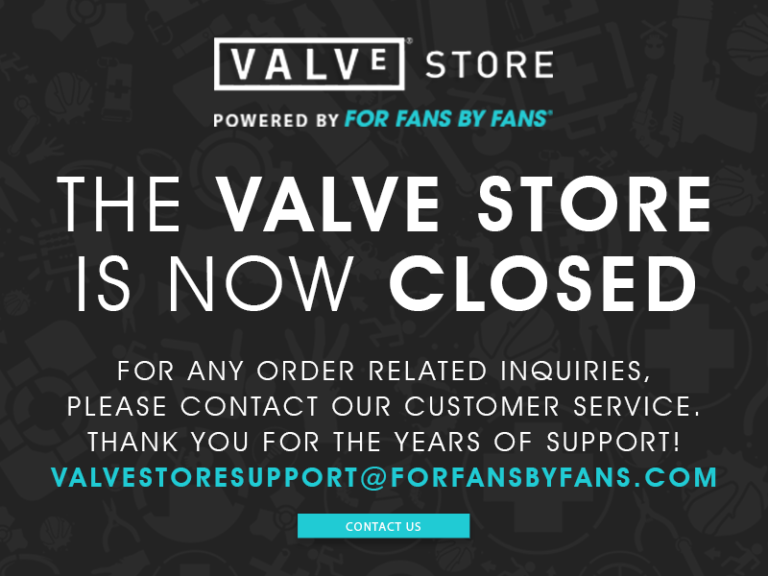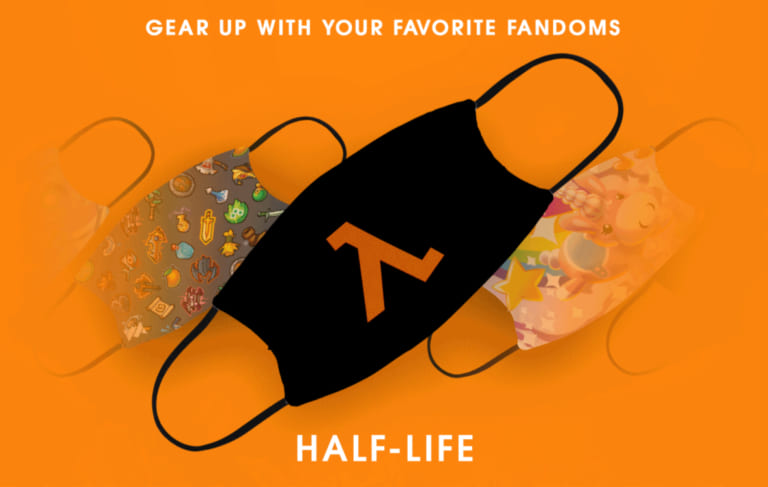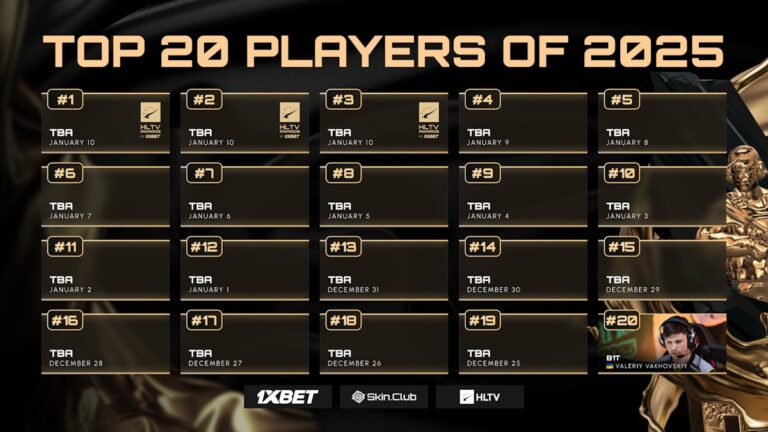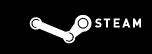
Steam が新機能『Steam Screenshots』のベータテストを開始しています。
Steam Client Beta Available
- マイクのボイス入力を 11khz から 16 khz に変更した
- ボイス出力を 8khz から 16 khz に変更した
- Friend からのゲーム招待をチャットの流れに外にからチャットダイアログ内のパネルに移動させた
- ポーズ / 中断していたダウンロードをレジュームしようとすると‘ server unavailable ’となってしまう問題を修正した
- コンフリクトを解決した後にゲームが自動的に起動しないのを修正した
- ダウンロード率がたまに非常に高速に報告されてしまう事があるのを修正した
- パスワードを変更する際にパスワード強度メーターを追加した
- サポートにパスワードを変更してもらった場合に新しいパスワードを選択する UI を追加した
- Steam スクリーンショット機能を追加した。全てのゲームで F12 を押すことでスクリーンショットを撮影することが出来る。スクリーンショットはゲームを終了した時に自動で Steam Cloud にアップロードされる。また、ゲーム中にゲーム内オーバーレイから手動でアップロードする事も出来る。スクリーンショットは Steam Community から管理し、Steam Community Profile にて Friend 達にシェアすることが出来る。DirectX8 やそれ以前のものを使用しているゲームは対象外。
Beta 利用方法
- Steam 上部の『Files』メニューから『Settings』を選択
- 『Account』タブ内『Beta participation』の項目から『Change』ボタンを押す >
- プルダウンから『Steam Client Candidate』を選択
Steam Screenshots
利用方法は上にも書いたとおりです。
まずは F12 を押してスクリーンショット撮影をします。
1. F12 キーを押して撮影
右下にスクリーンショットを撮影したという表示が出ます。
2. Shift + Tab キーを押してオーバーレイを表示
撮影したスクリーンショットを見るには、Shift + Tab キーを押してオーバーレイを表示します。
右下に『SCREENSHOTS』という項目が追加されているのでここから画像を選びます。
3. コメントを付けてアップロード
選択したスクリーンショットにコメントを付けて Steam Profile にアップロードすることが出来ます。
4. 出来上がったものがこちらになります
アップロードが完了すると、自分のプロフィールページの右サイドにスクリーンショットが追加されます。
画像の個別ページも用意されており、こちらから画像にコメントをつけることができます。
ゲームのスクリーンショットを手軽に公開出来て良さそうです。
ちなみに一連の流れと画像が一致していませんが、気にせず選んだ結果こうなってしまいました。